
- 1
Käyttöohjekirja
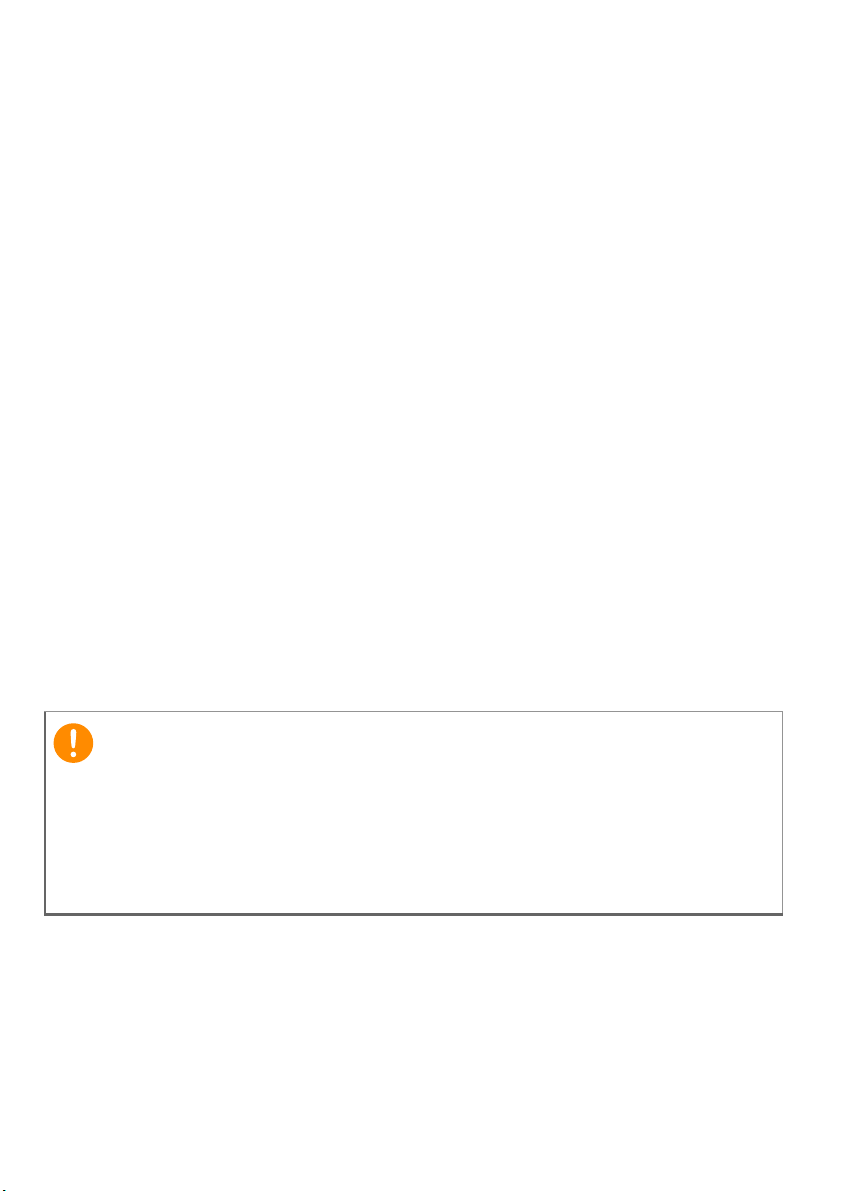
2 -
Tärkeää
© 2014. Kaikki oikeudet pidätetään.
Iconia Tab 8
Kattaa: Iconia W1-810
Tämä versio: 10/2014
Rekisteröi itsellesi Acer ID ja pääset nauttimaan
hienoista eduista
Avaa Acer-portaali aloitusnäytöltä ja rekisteröi itsellesi Acer ID tai
kirjaudu sisään jos sinulla jo on Acer ID.
Acer ID:n hankkimiseen on kolme erinomaista syytä:
• Rakenna oma cloud-tallennustilasi Acer BYOC:lla.
• Saat uusimmat tarjoukset ja tuotetiedot.
• Voit rekisteröidä laitteesi takuun.
Lisätietoja saat Acer BYOC:n www-sivuilta:
www.acer.com/byoc-start
Tässä käyttöohjeessa on tekijänoikeuslakien nojalla suojattua tietoa.
Tässä käyttöohjeessa annetut tiedot saattavat muuttua ilman
ennakkoilmoitusta. Kuvat ovat pelkästään viitteellisiä ja niissä saattaa
olla yksityiskohtia, jotka eivät koske tietokonettasi. Acer-ryhmä ei ole
vastuussa tähän käyttöohjeeseen sisältyvistä teknisistä tai
toimituksellisista virheistä.
Mallinumero: __________________________________
Sarjanumero: __________________________________
Ostopäivämäärä: _______________________________
Ostopaikka: ___________________________________
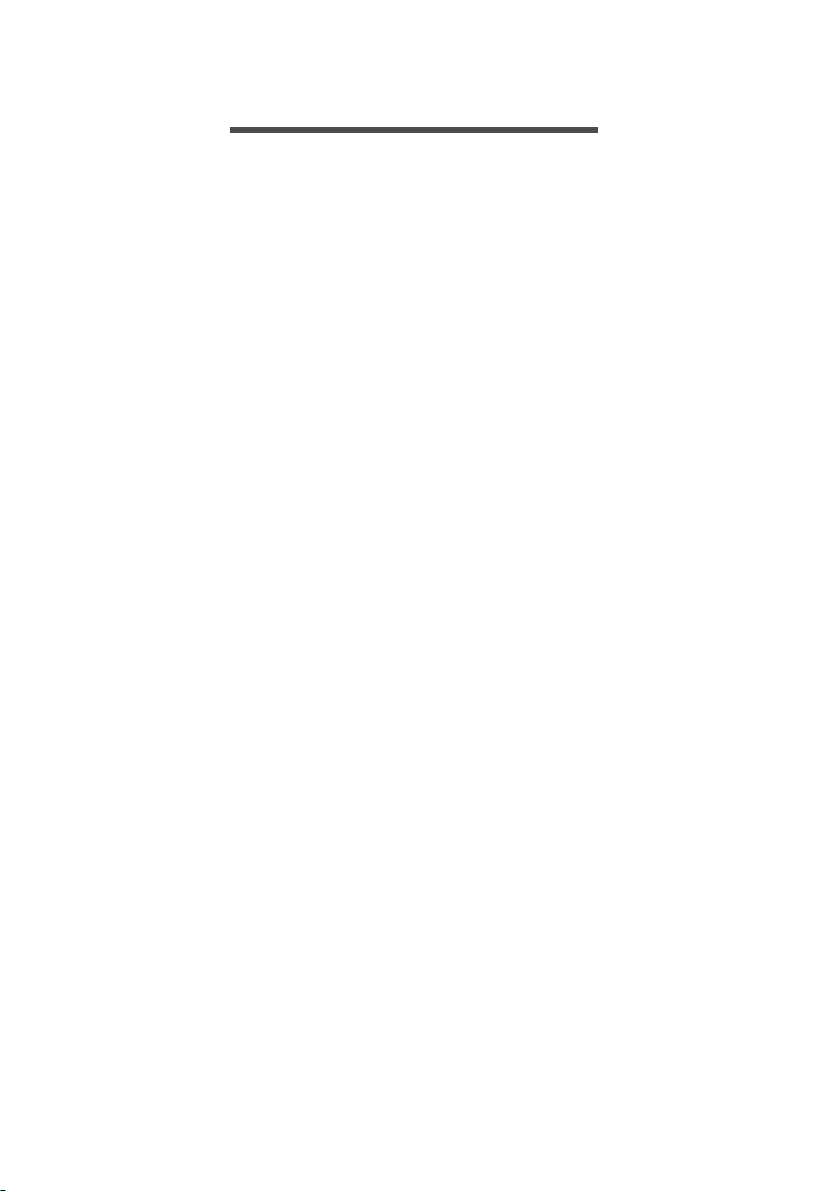
SISÄLLYSLUETTELO
Sisällysluettelo - 3
Tärkeimmät asiat ensin 5
Ohjeet...................................................... 5
Tietokoneen peruskäyttöohjeita............... 5
Tietokoneen käynnistäminen ja
sammuttaminen .......................................... 5
Tietokoneen hoito ....................................... 6
Verkkolaitteen hoito .................................... 6
Puhdistaminen ja huolto.............................. 6
Acer-tabletin tutustumiskierros 8
Tablet-tietokone....................................... 8
Näkymät...................................................... 8
Internet-yhteyden muodostaminen 10
Langaton yhteys .................................... 10
Yhteys langattomaan lähiverkkoon........... 10
Bluetooth-yhteyden käyttäminen 11
Bluetoothin ottaminen käyttöön ja
poistaminen käytöstä............................. 11
Ota Bluetooth käyttöön ja lisää laite ...... 11
Tietokoneen suojaaminen 14
Salasanojen käyttö ................................ 14
Salasanojen syöttäminen .......................... 14
Akku 16
Akun ominaisuudet................................ 16
Akun lataaminen ....................................... 16
Akun kestoiän optimointi ........................... 17
Akun varaustilan tarkistaminen ................. 17
Alhaisen varaustilan varoitus .................... 18
Micro USB 20
Usein kysyttyjä kysymyksiä 22
Yhteyden ottaminen huoltoon................ 24
Vihjeitä ja neuvoja Windows 8.1:n
käyttöön................................................. 26
Miten pääsen Käynnistä-ruutuun?............ 26
Mitä "oikopolut" ovat? ............................... 26
Voinko käynnistää tietokoneen suoraan
työpöydälle?.............................................. 27
Miten siirryn sovelluksesta toiseen? ......... 27
Miten sammutan tietokoneeni? ................. 27
Miten avaan tietokoneeni lukituksen?....... 27
Miten asetan hälytyksen? ......................... 29
Missä sovellukseni ovat? .......................... 30
Mikä on Microsoft ID (tili)? ........................ 32
Miten lisään suosikin Internet
Exploreriin? ............................................... 32
Miten tarkistan Windows-päivitykset?....... 32
Mistä saan lisää tietoa? ............................ 32
Ongelmanratkaisu.................................. 33
Vianhakuvihjeitä........................................ 33
Virheilmoitukset......................................... 33
Internet- ja online-turvallisuus 35
Ensiaskeleet Internetissä....................... 35
Tietokoneen suojaaminen......................... 35
Valitse Internet-palveluntarjojaja ............... 35
Verkkoyhteydet ......................................... 37
Surfaaminen Internetissä.......................... 39
Suojaus ..................................................... 39
Tekniset tiedot 46
Suorituskyky.............................................. 46
Näyttö........................................................ 46
Grafiikka.................................................... 46
Ääni........................................................... 46
Kamera ..................................................... 46
Liitettävyys ................................................ 46
Suojaus ..................................................... 47
Verkkolaite ja akku.................................... 47
Tulo- ja lähtö ............................................. 47
Anturit........................................................ 47
Mitat .......................................................... 47
Ympäristö.................................................. 47
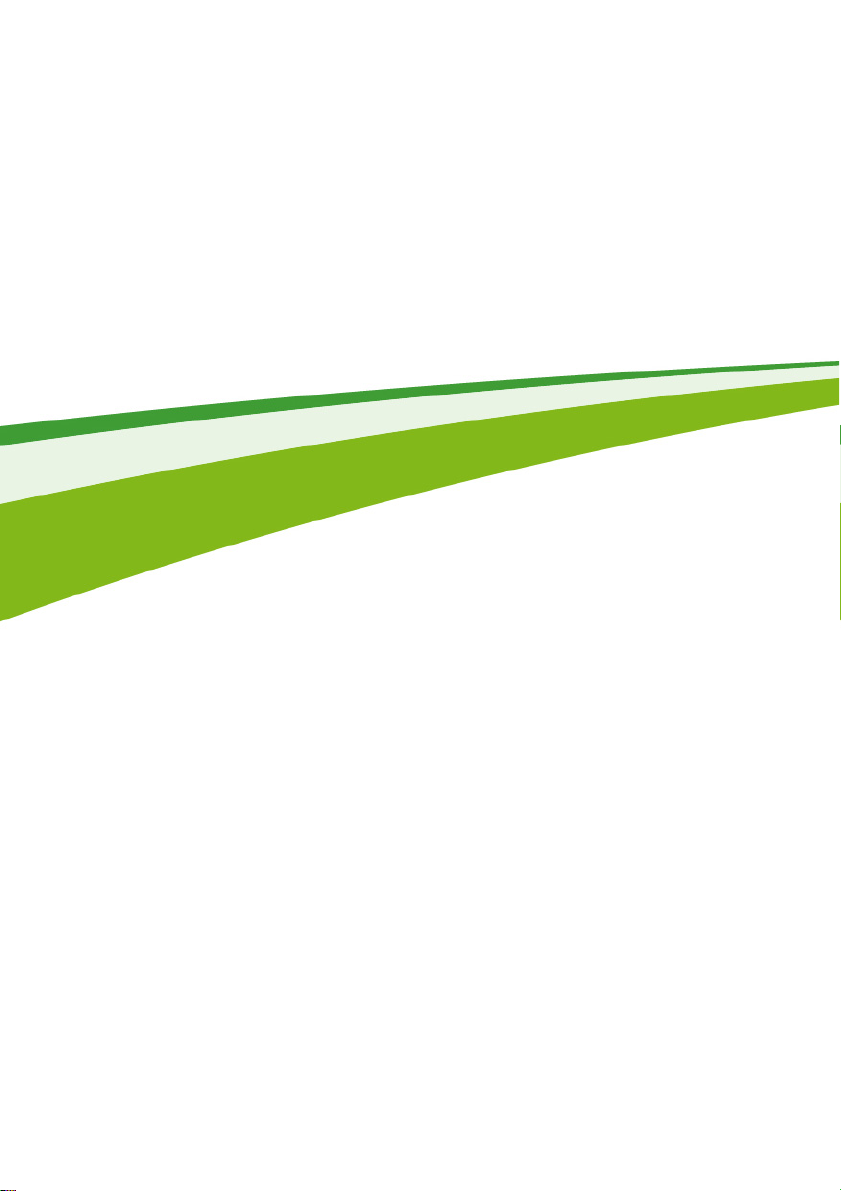
4 -
Aloittaminen...
Tästä osiosta löydät:
• Tärkeää tietokoneen ja oman terveytesi hoitoa koskevaa tietoa
• Missä tietokoneen virtapainike, portit ja liittimet sijaitsevat
• Miten palautusvarmuuskopioita tehdään
• Ohjeita verkkoyhteyden luomiseen sekä Bluetoothin käyttöön
• Tietoja Acerin mukana toimitettavista ohjelmistoista
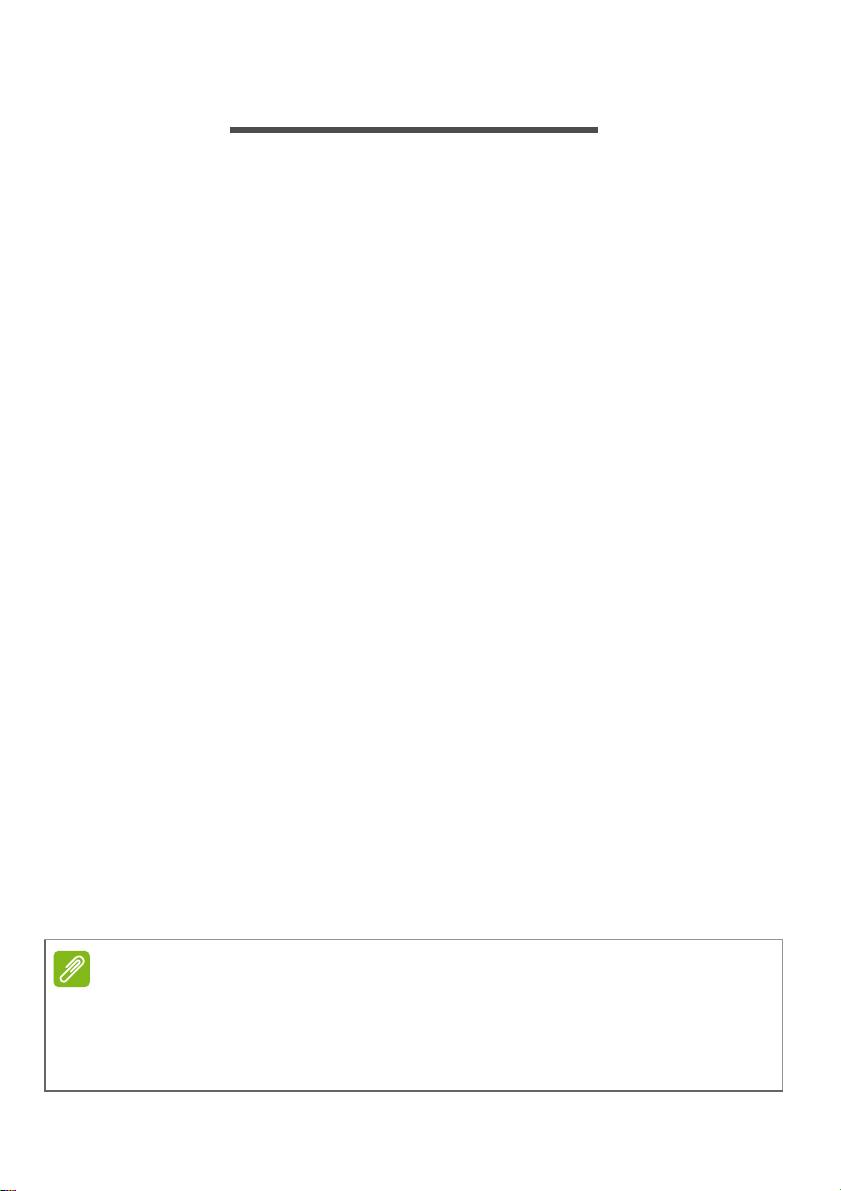
Tärkeimmät asiat ensin - 5
Huomautus
TÄRKEIMMÄT ASIAT ENSIN
Haluamme kiittää sinua tämän Acer-tabletin valitsemisesta mobiiliin
käyttöön.
Ohjeet
Auttaaksemme sinua Acer-tabletin käyttämisessä olemme tehneet
sarjan ohjekirjoja:
Aluksi Asetusopas auttaa sinua tietokoneen käyttöönotossa.
Quick Guide (Pikaohje) esittelee uuden tietokoneesi
perusominaisuudet ja -toiminnot. Lisätietoja siitä, miten tietokoneesi
voi parantaa tuottavuuttasi, on annettu Käyttöohjekirjassa. Tässä
ohjeessa on yksityiskohtaiset ohjeet järjestelmätoiminnoista, tietojen
palauttamisesta, tietokoneen laajentamisesta ja ongelmanratkaisusta.
Lisäksi se sisältää yleisiä tabletiasi koskevia määräyksiä ja
turvallisuusilmoituksia. Se on käytettävissä Työpöydältä:
kaksoisnapsauta Ohje-kuvaketta ja valitse avautuvasta valikosta
User’s Manual (Käyttöohjekirja).
Tietokoneen peruskäyttöohjeita
Tietokoneen käynnistäminen ja sammuttaminen
Tietokone sammutetaan yhdellä seuraavista tavoista:
• Käytä Windowsin sammutuskomentoa: Avaa Oikopolut, napsauta
Asetukset > Virta ja sitten Sammuta.
Jos haluat sulkea tietokoneen hetkeksi mutta et halua sammuttaa sitä
kokonaan, voit siirtää sen Horrostilaan painamalla virtapainiketta.
Voit myös siirtää tietokoneen lepotilaan avaamalla oikopolut ja
napsauttamalla Asetukset > Virta ja sitten Lepotila.
Jos tietokone ei sammu normaalisti, sammuta se painamalla virtapainiketta
yli neljän sekunnin ajan. Jos sammutat tietokoneen ja haluat käynnistää sen
uudelleen, odota sammuttamisen jälkeen vähintään kahden sekunnin ajan
ennen virran uudelleenkytkemistä.
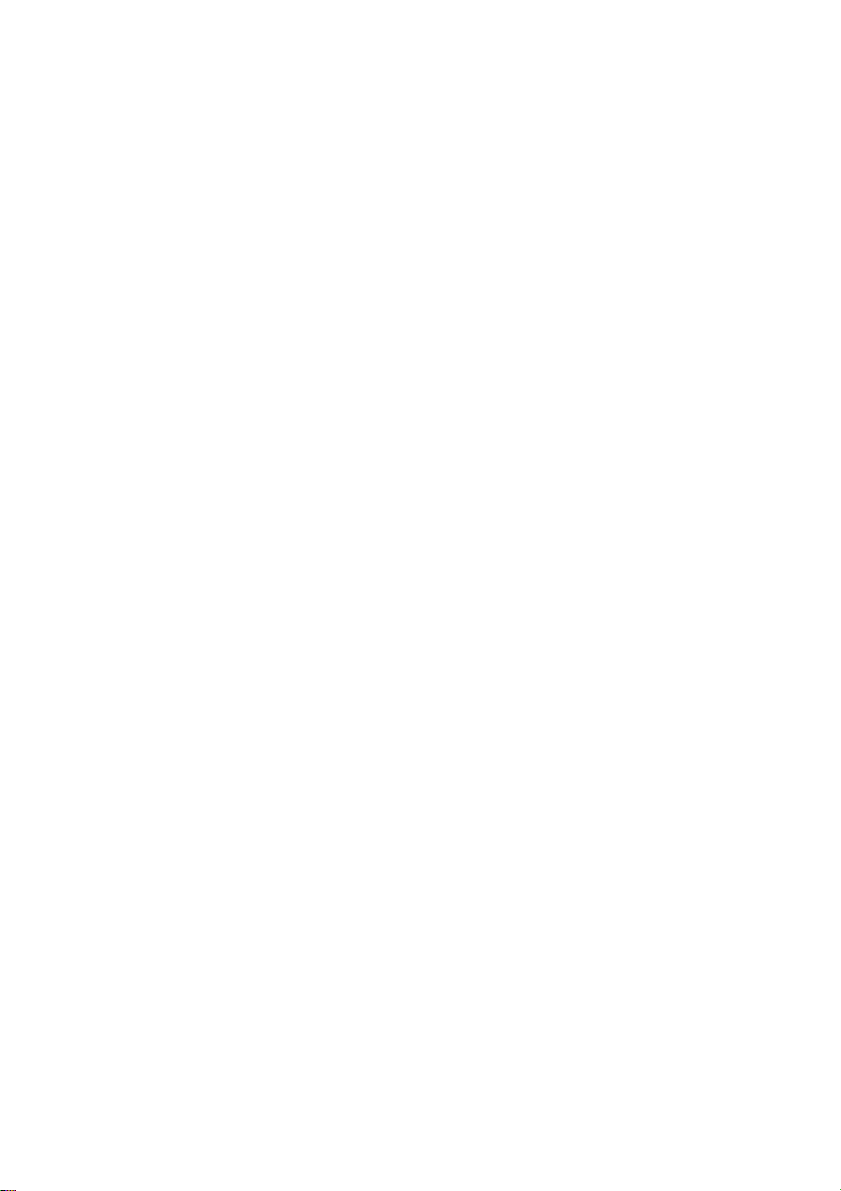
6 - Tärkeimmät asiat ensin
Tietokoneen hoito
Tietokoneesi toimii hyvin, jos pidät siitä huolta.
• Älä jätä tietokonetta suoraan auringonpaisteeseen. Älä aseta sitä
lämmönlähteen, kuten lämpöpatterin läheisyyteen.
• Älä altista tietokonetta alle 0°C tai yli 50°C lämpötiloille.
• Älä altista tietokonetta magneettikentille.
• Älä altista tietokonetta sateelle tai kosteudelle.
• Älä kaada vettä tai muuta nestettä tietokoneen päälle.
• Älä altista tietokonetta tärinälle tai iskuille.
• Älä altista tietokonetta pölylle tai lialle.
• Älä koskaan aseta esineitä tietokoneen päälle.
• Älä läimäytä tietokoneen kantta kiinni voimakkaasti.
• Älä aseta tietokonetta epätasaiselle pinnalle.
Verkkolaitteen hoito
Tässä on muutamia verkkolaitteen hoitoon liittyviä ohjeita:
• Älä kytke verkkolaitetta mihinkään muuhun laitteeseen.
• Älä astu verkkojohdon päälle tai aseta sen päälle painavia esineitä.
Asenna kaapelit niin, etteivät ne tartu jalkoihin tai altistu
kulutukselle.
• Irrottaessasi verkkojohtoa älä vedä johdosta vaan pistotulpasta.
• Jos käytät jatkojohtoa, varmista, että johto kestää verkkolaitteen ja
tietokoneen kuormituksen. Varmista myös, että yhteen pistorasiaan
liitettyjen laitteiden kokonaiskuormitus ei ylitä sulakkeen kokoa.
Puhdistaminen ja huolto
Noudata seuraavia ohjeita puhdistaessasi tietokonetta:
1.Sammuta tietokone.
2.Irrota verkkolaite.
3.Käytä pehmeää ja kosteaa liinaa. Älä käytä puhdistusaineita.
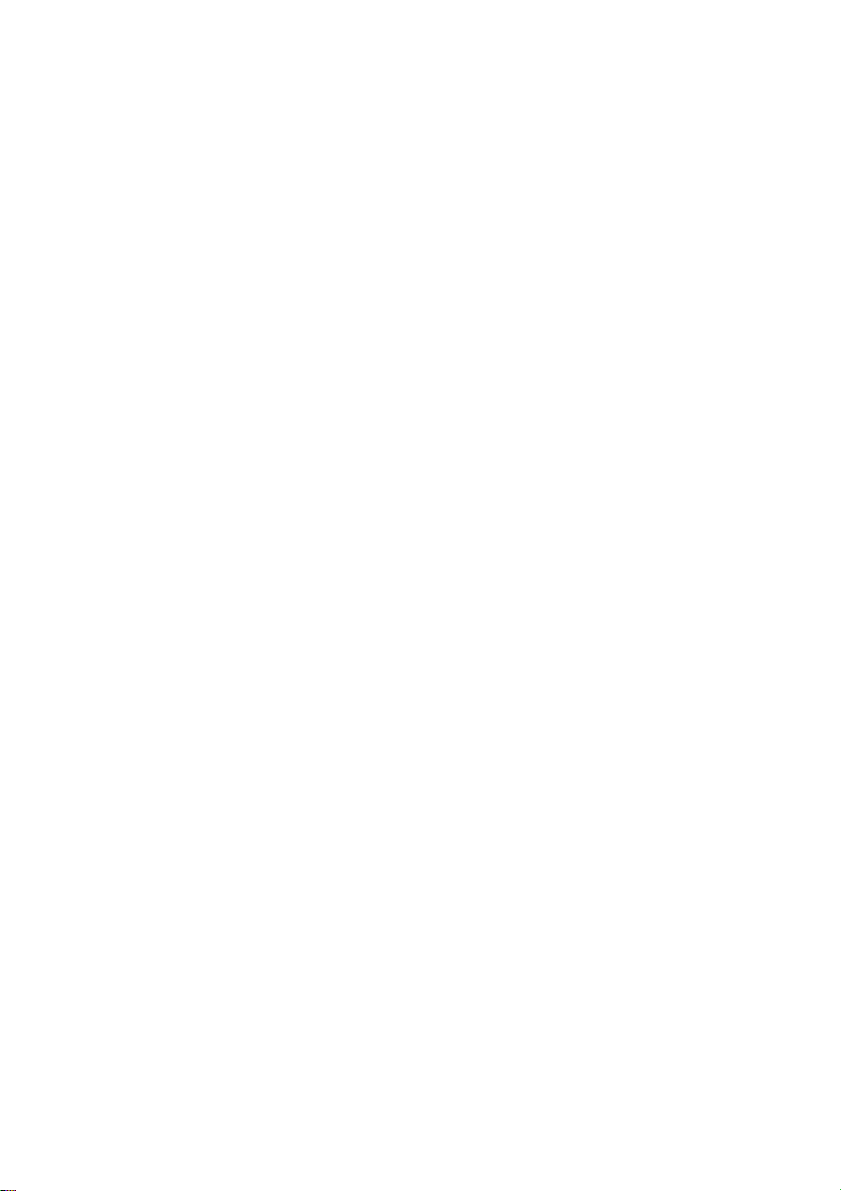
Tärkeimmät asiat ensin - 7
Jos seuraavia oireita ilmenee:
• Tietokone on pudonnut tai sen runko on vaurioitunut;
• Tietokone ei toimi normaalisti.
Katso lisätietoja kohdasta Usein kysyttyjä kysymyksiä sivulta 22.
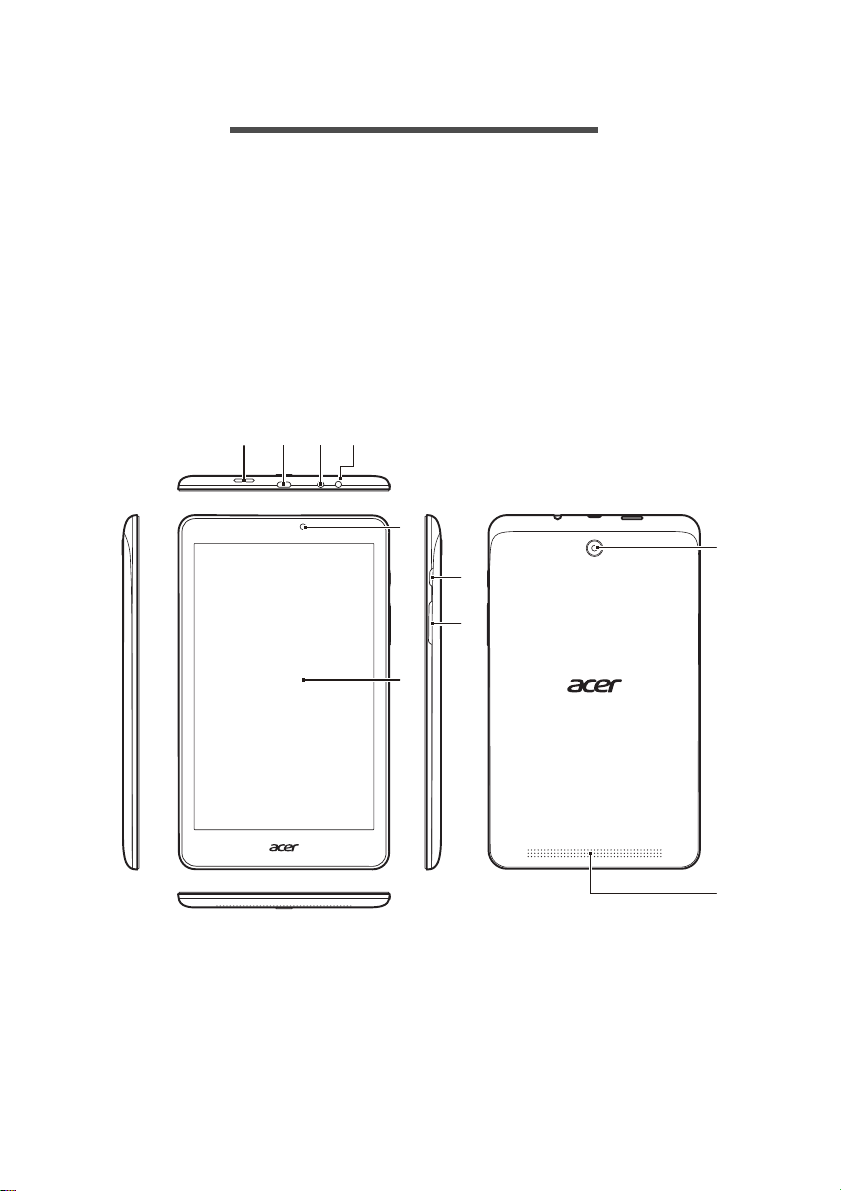
8 - Acer-tabletin tutustumiski erros
1234
5
7
8
6
10
9
ACER-TABLETIN TUTUSTUMISKIERROS
Kun olet asentanut tabletisi kuten Asetusoppaassa on kuvattu,
haluamme esitellä sinulle uuden Acer-tietokoneesi.
Voit kirjoittaa tekstiä uudelle tietokoneellesi kosketusnäytön avulla.
Tablet-tietokone
Tablet-tietokoneesi esitetään seuraavissa kuvissa eri suunnista.
Näkymät
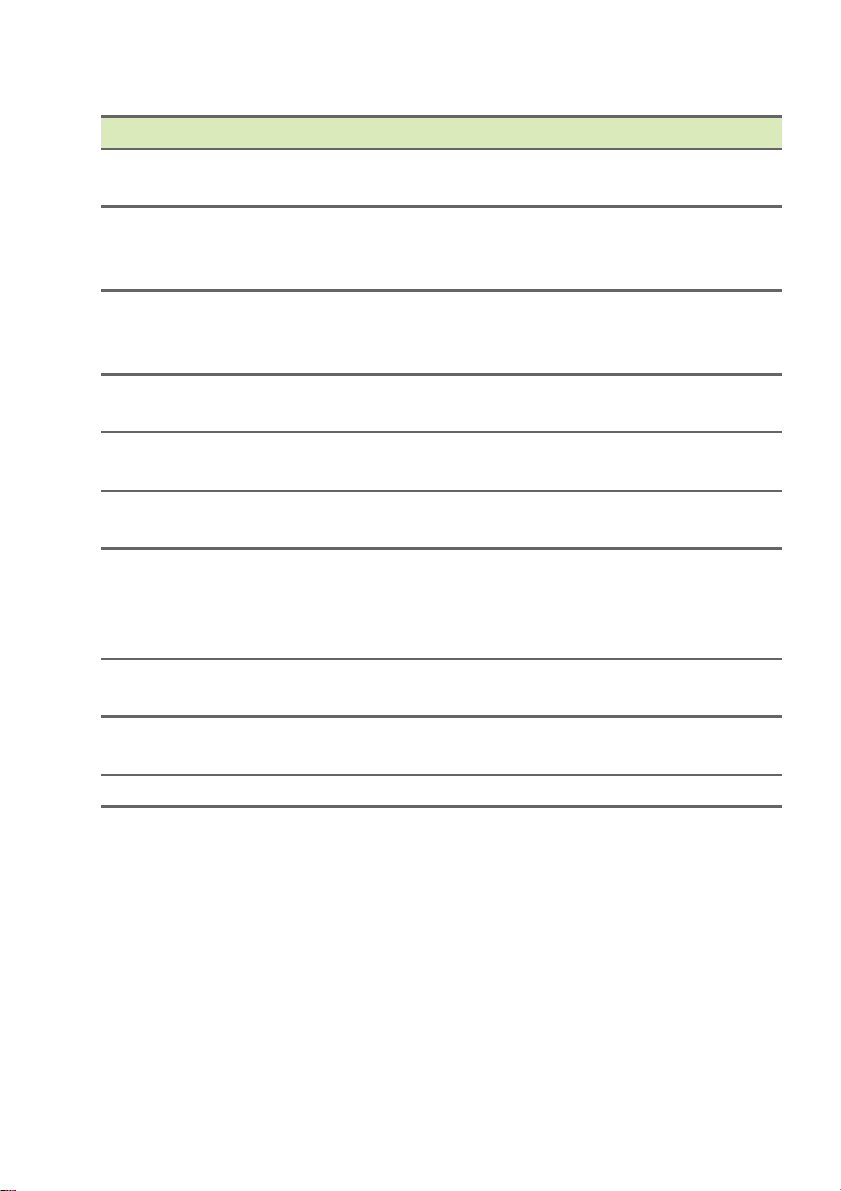
Nro Kohta Kuvaus
MicroSD-
1
korttipaikka
Laita microSD-kortti tähän korttipaikkaan.
Yhdistää USB –laitteisiin. USB-laitteita
2 Micro USB -liitin
liitettäessä tarvitaan micro USB - USB sovitin.
Kuuloke-/
3
kaiutinliitin
4Mikrofoni
5Etukamera
6 Kosketusnäyttö
Liitäntä audiolaitteisiin (esim. kaiuttimet,
kuulokkeet) tai mikrofonilla varustettuihin
kuulokkeisiin.
Sisäinen mikrofoni äänen tallentamista
varten.
Kahden megapikselin kamera videoyhteyttä
varten.
8-tuumainen IPS HD 800 x 1280 -resoluution
näyttö.
Kytke tietokoneen virta painamalla kerran.
7 Virtapainike
Paina uudelleen siirtääksesi tietokoneen
lepotilaan. Sammuta tietokone painamalla
painiketta pitkään.
Äänenvoimakkuu
8
den säätöpainike
9Kamera
Säätää äänenvoimakkuutta.
Kahden megapikselin kamera videoyhteyttä
varten.
10 Kaiutin Tuottaa stereoäänen.
Acer-tabletin tutustumiskierros - 9
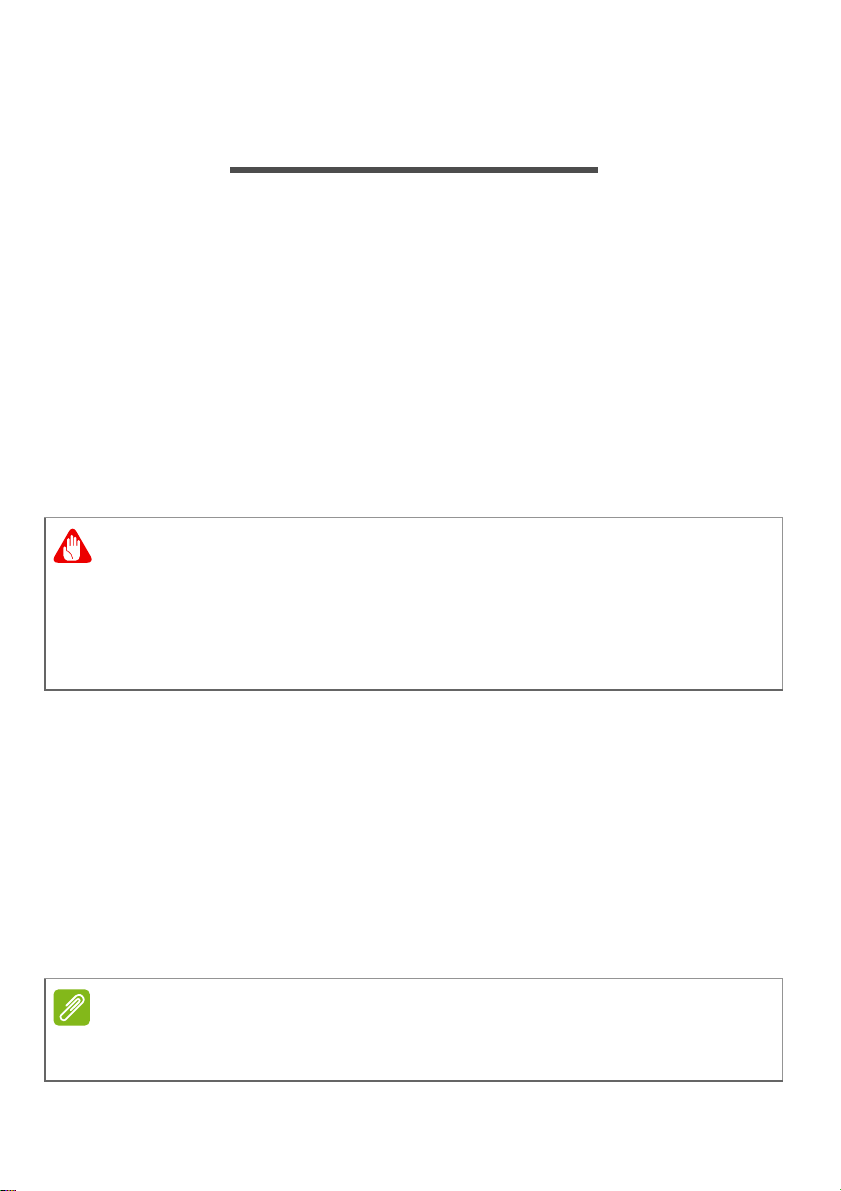
10 - Internet-yhteyden muodostaminen
Varoitus
Huomautus
INTERNET-YHTEYDEN
MUODOSTAMINEN
Tässä luvussa on perustiedot eri yhteystyypeistä ja internet-yhteyden
muodostamisesta. Katso lisätietoja kohdasta Verkkoyhteydet
sivulta 37.
Langaton yhteys
Yhteys langattomaan lähiverkkoon
Langaton lähiverkko (WLAN) on paikallinen verkko, johon voidaan
yhdistää useita tietokoneita ilman kaapeleita. Voit käyttää Internetiä
kun olet ensin muodostanut WLAN-yhteyden. Voit myös jakaa
tiedostoja, laitteiden sisältöjä ja jopa internet-yhteyden.
Langattomien laitteiden käyttäminen lentokoneessa voi olla kiellettyä.
Katkaise langattomien laitteiden virta ennen lentokoneeseen
astumista, sillä niiden signaali voi häiritä lentokoneen tärkeitä laitteita.
Se voi myös olla laitonta. Kytke virta tietokoneen langattomiin laitteisiin
vasta, kun lentokoneen henkilökunta antaa siihen luvan.
Tietokoneen langaton yhteys käynnistetään oletuksena. Windows
havaitsee ja näyttää käytettävissä olevat langattomat verkot. Valitse
haluamasi verkko ja anna tarvittaessa salasana.
Kannettavissa Acer-tietokoneissa on lentokonetilanäppäin, jolla
verkkoyhteys voidaan nopeasti ja helposti ottaa käyttöön ja poistaa
käytöstä. Verkkoyhteyksien hallinnassa voit ottaa verkkoyhteyden
käyttöön ja poistaa sen käytöstä sekä hallita verkkoyhteyden kautta
jaettavia tietoja. Kirjoita aloitusnäytössä ’wireless’ ja valitse Yhdistä
tai Vaihda Wi-Fi-asetukset. Voit myös avata Internet Explorerin ja
seurata näyttöön tulevia ohjeita.
Lisätietoja internet-yhteyden muodostamisesta saat internetpalveluntarjoajalta tai reitittimen käyttöohjeista.
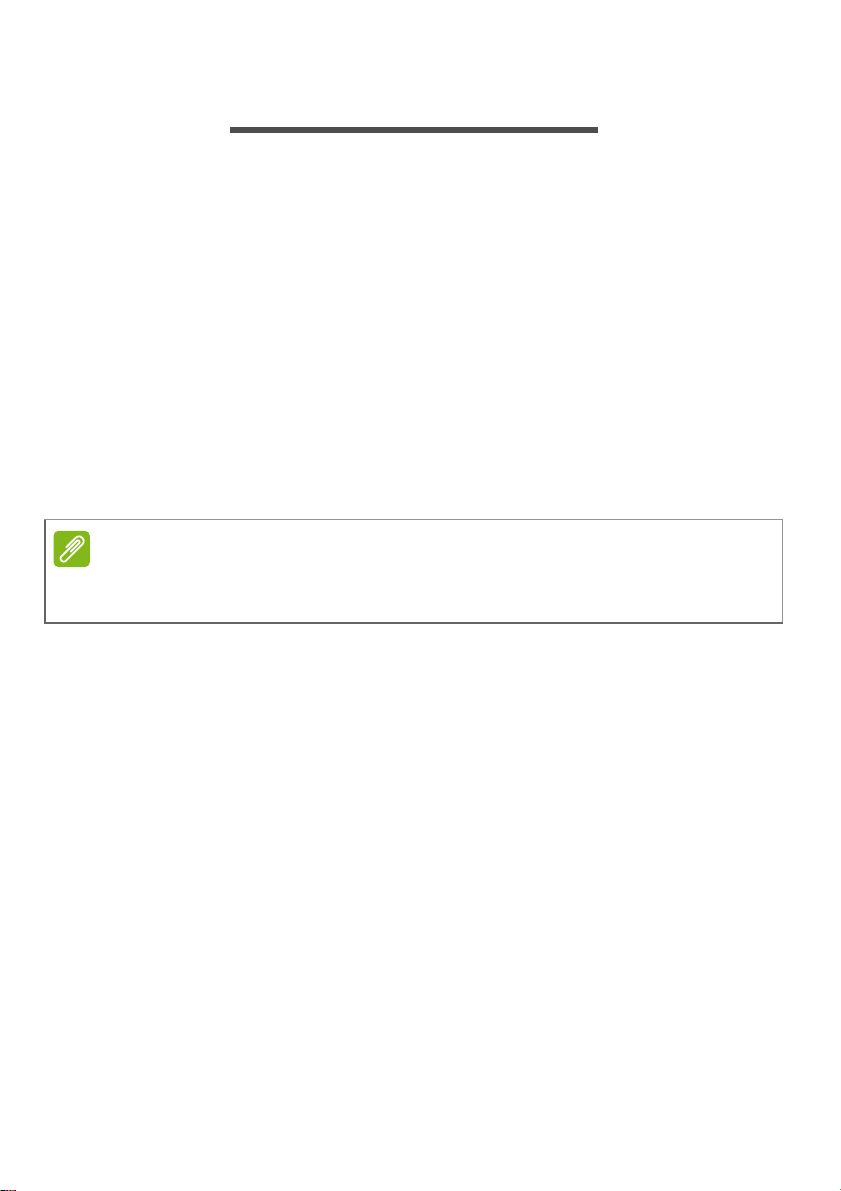
Bluetooth-yhteyden käyttäminen - 11
Huomautus
BLUETOOTH-YHTEYDEN KÄYTTÄMINEN
Bluetooth on teknologia, jolla voit siirtää tietoa langattomasti lyhyen
matkan päässä toisistaan sijaitsevien eri laitteiden välillä. Bluetoothyhteensopivia laitteita ovat mm. tietokoneet, matkapuhelimet, tabletit,
langattomat kuulokkeet ja näppäimistöt.
Ennen Bluetoothin käyttöä sinun on varmistettava seuraavat asiat:
1.Bluetooth on käytössä molemmissa laitteissa.
2.Laitteista on muodostettu "laitepari" (tai ne ovat yhteydessä
toisiinsa).
Bluetoothin ottaminen käyttöön ja poistaminen käytöstä
Bluetooth-sovittimen on oltava käytössä molemmissa laitteissa.
Katso lisätietoja laitteen Bluetooth-sovittimen käytöstä laitteen
käyttöohjeista.
Ota Bluetooth käyttöön ja lisää laite
Jokaisen uuden laitteen ja tietokoneen Bluetooth-sovittimen välille on
ensin luotava "laitepari". Tämä merkitsee sitä, että se tunnistetaan
ennen käyttöä turvallisuussyistä. Pari on muodostettava vain kerran.
Sen jälkeen molempien laitteiden Bluetooth-sovittimen kytkeminen
päälle muodostaa yhteyden niiden välille.
Bluetooth on oletuksena pois käytöstä. Tietokoneen Bluetooth-sovitin
otetaan käyttöön seuraavasti:
1.Avaa oikopolut ja valitse Asetukset > Muuta tietokoneen
asetuksia > Tietokone ja laitteet > Bluetooth.
2.Ota se käyttöön tai poista käytöstä napauttamalla kytkintä kohdan
Bluetooth vierestä.
3.Tietokoneesi hakee laitteita automaattisesti ja samalla se tekee
itsensä tunnistettavaksi muille laitteille.
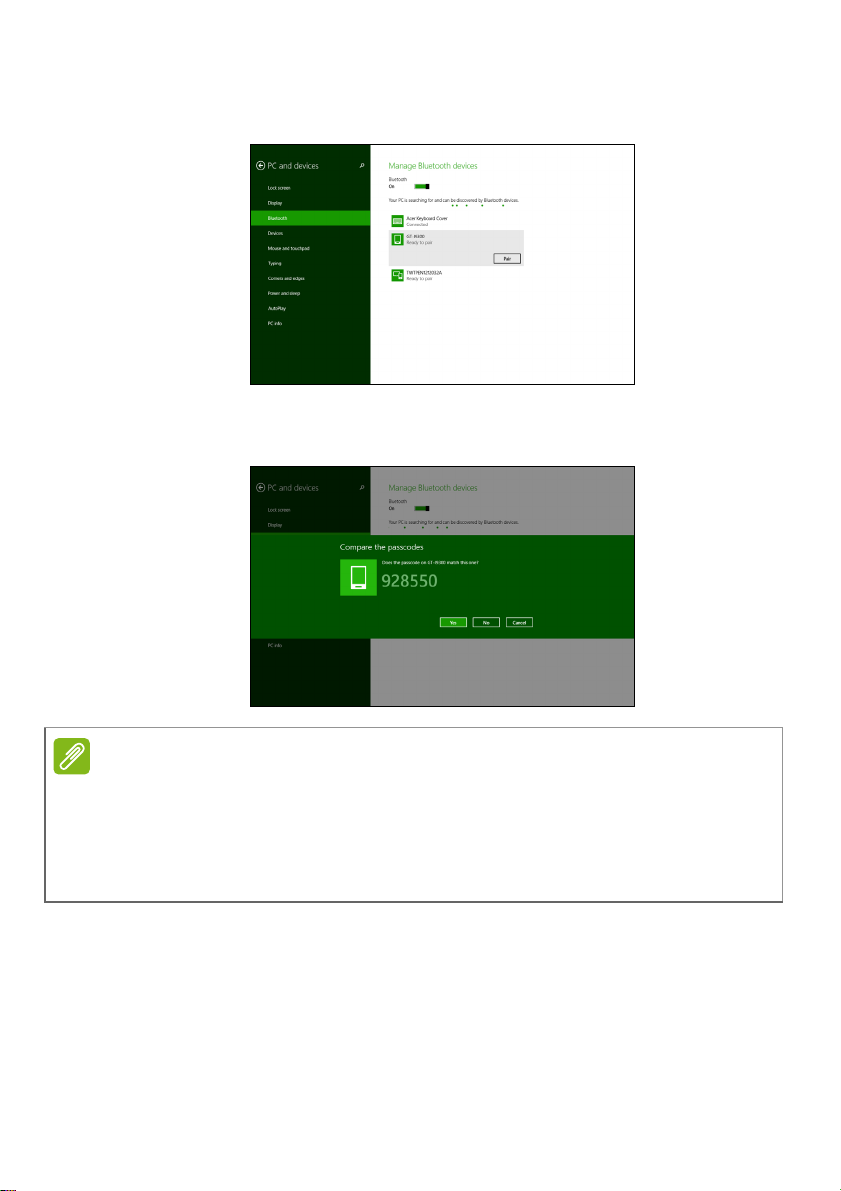
12 - Bluetooth-yhteyden käyttäminen
Huomautus
4.Napauta haluamaasi laitetta löytyneiden laitteiden luettelosta ja
napauta Muodosta laitepari.
Tietokoneesi näyttää koodin, jonka pitää olla sama kuin laitteessa
näkyvä koodi. Valitse Kyllä. Hyväksy laitepari toisesta laitteesta.
Joissakin vanhempaa Bluetooth-teknologiaa käyttävissä laitteissa pitää
antaa PIN-koodi molempiin laitteisiin. Jos laitteessa ei ole tapaa syöttää
salasanaa (kuten esimerkiksi kuulokkeet), salasana on valmiiksi koodattu
laitteeseen (yleensä "0000" tai "1234"). Katso lisätietoja laitteen
käyttöohjeista.
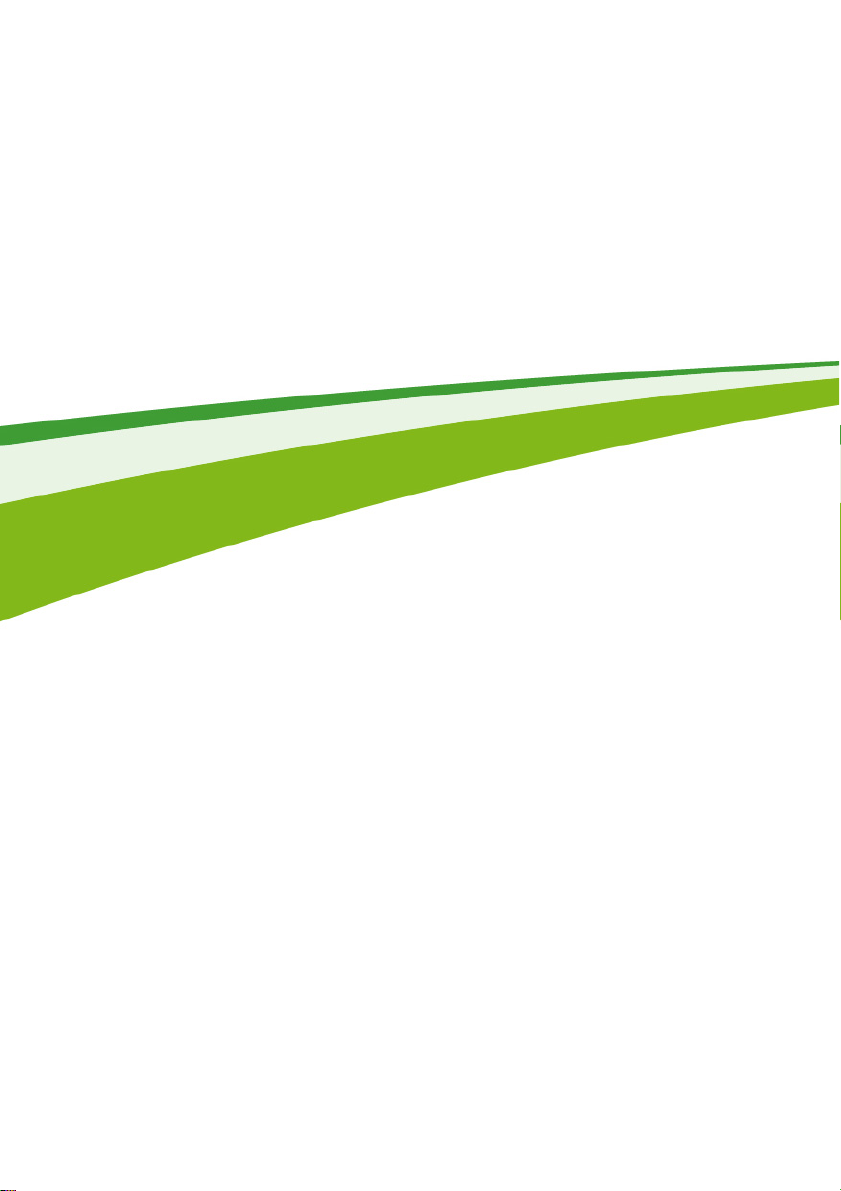
Tietokoneesi ja tietojesi
turvallisuudesta
huolehtiminen
- 13
Tästä osiosta löydät:
• Miten tietokone suojataan
• Salasanojen määrittäminen
• Miten voit valmistautua matkustamiseen
• Miten saat akun kestämään mahdollisimman pitkään
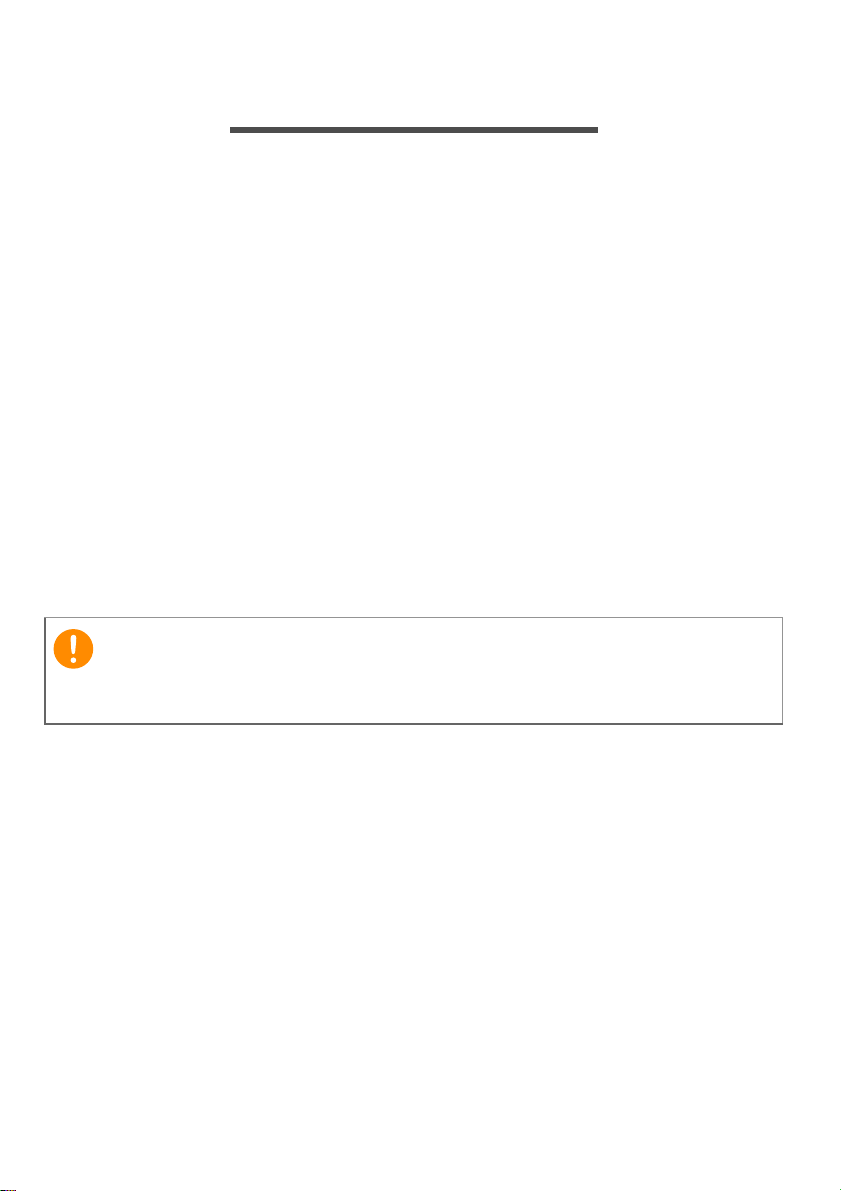
14 - Tietokoneen suojaaminen
Tärkeää
TIETOKONEEN SUOJAAMINEN
Tietokoneesi on arvokas hankinta, josta on syytä pitää huolta.
Opettele käyttämään tietokoneesi turvalaitteita.
Salasanojen käyttö
Salasanat suojaavat tietokonettasi luvattomalta käytöltä. Voit asettaa
salasanoilla tietokoneeseesi useita suojaustasoja:
• Valvojan salasana estää BIOS:in luvattoman käytön. Kun salasana
on annettu, se vaaditaan BIOS:iin pääsemiseen.
• Käyttäjän salasana suojaa tietokonettasi luvattomalta käytöltä.
Yhdistä salasanan käyttö ja salasanan tarkistukset käynnistettäessä
sekä jatkettaessa valmiustilasta (jos käytettävissä) parhaan
turvallisuustason takaamiseksi.
• Käynnistyssalasana suojaa tietokonettasi luvattomalta käytöltä.
Yhdistä salasanan käyttö ja salasanan tarkistukset käynnistettäessä
sekä jatkettaessa valmiustilasta (jos käytettävissä) parhaan
turvallisuustason takaamiseksi.
Älä unohda valvojan salasanaa! Jos unohdat salasanasi, ota yhteyttä
tietokoneen myyjään tai valtuutettuun huoltoedustajaan.
Salasanojen syöttäminen
Kun salasana on määritetty, näytön keskelle ilmestyy ikkuna, jossa
salasanaa kysytään.
• Salasanaa kysyvä ruutu avautuu mennessäsi BIOS-sovellukseen,
kun valvojan salasana on asetettu.
• Kirjoita Valvojan salasana ja paina <Enter> päästäksesi BIOSapuohjelmaan. Jos annat väärän salasanan, ruudulle ilmestyy
varoitus. Yritä uudelleen ja paina <Enter>.
• Kun käyttäjän salasana on asetettu ja valinta Salasana
käynnistettäessä on valittu, ilmestyy ruutu käynnistettäessä.
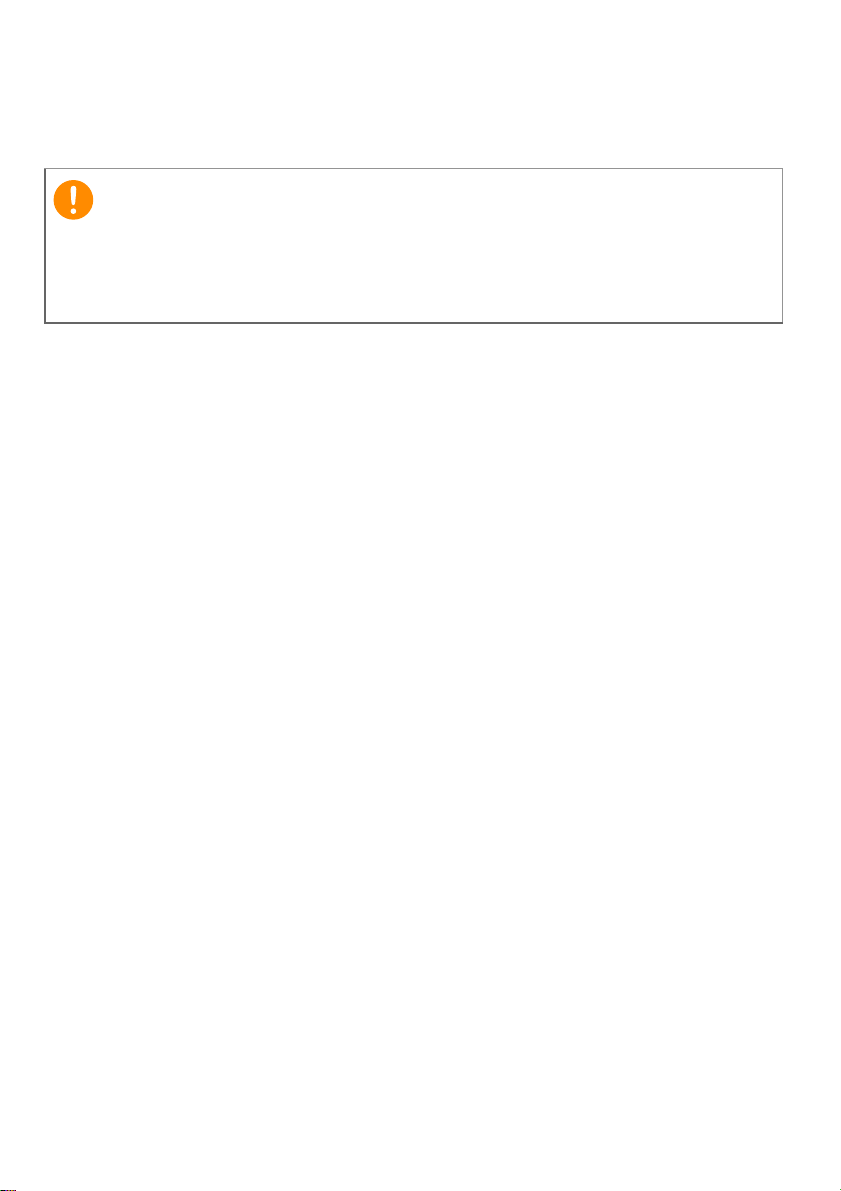
Tietokoneen suojaaminen - 15
Tärkeää
• Kirjoita Käyttäjän salasana ja paina <Enter> aloittaaksesi
tietokoneen käytön. Jos annat väärän salasanan, ruudulle ilmestyy
varoitus. Yritä uudelleen ja paina <Enter>.
Voit kirjoittaa salasanan kolme kertaa. Jos annat salasanan kolme
kertaa väärin, järjestelmä menee lukkoon. Pidä virtapainiketta
painettuna neljän sekunnin ajan, kunnes tietokone sammuu. Käynnistä
tietokone ja yritä uudelleen.
